chrome浏览器如何提高浏览速度并减少内存占用
时间:2025-05-01
来源:谷歌浏览器官网
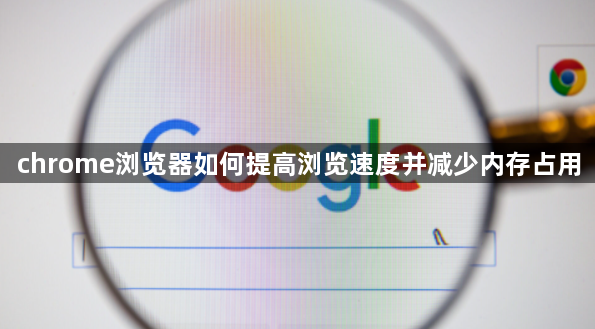
在高级设置中,找到“系统”这一栏,里面有个“硬件加速模式”,如果电脑显卡驱动正常且支持,开启它能利用显卡加速图形渲染,提升浏览速度,但有时也可能导致崩溃或不稳定,若遇到此类情况可尝试关闭。
接着看“无痕/隐私”部分,点击“清除浏览数据”,在弹出窗口中选择要清除的内容和时间范围,定期清理缓存、历史记录、下载记录等,能释放硬盘空间,让浏览器运行更流畅,减少内存占用。
回到设置首页,点击左侧的“外观”选项,可根据自己的喜好调整主题、显示主页按钮等设置,简洁的主题能在一定程度上减少视觉干扰,提高操作效率。
还可以在地址栏输入“chrome://flags”,进入实验性功能页面,这里有很多尚未正式发布但可能提升性能的功能选项,比如“启用并行下载”等功能,不过这些实验性功能可能存在风险,开启前需谨慎考虑并了解其潜在影响。
另外,尽量减少同时打开的标签页数量,每个标签页都会占用一定内存,只保留当前需要的页面,能有效降低内存占用,提高浏览器整体响应速度。通过以上这些设置和操作习惯的调整,就能让 Chrome 浏览器的浏览速度得到提升,同时减少内存占用,让上网体验更加流畅和舒适。
猜你喜欢
google浏览器下载安装包下载速度慢的优化方法
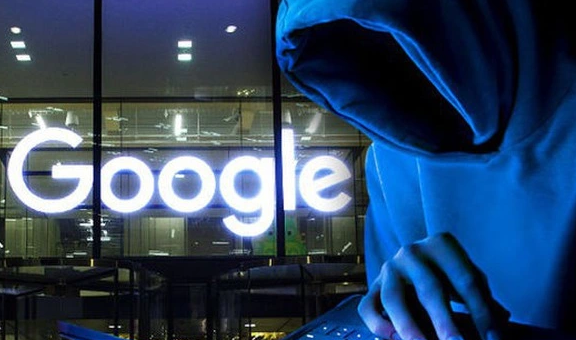 Google Chrome如何减少浏览器插件对性能的影响
Google Chrome如何减少浏览器插件对性能的影响
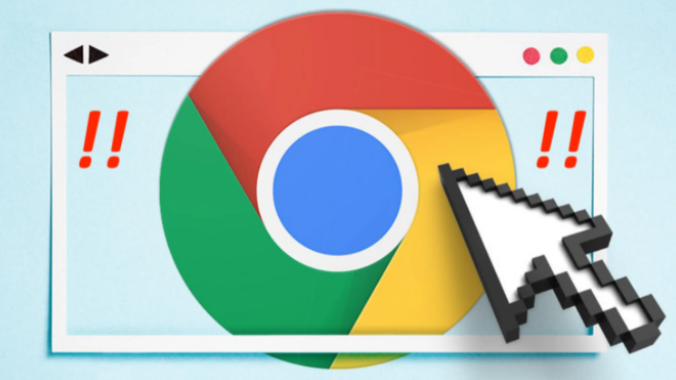 谷歌浏览器如何配置和管理浏览器扩展
谷歌浏览器如何配置和管理浏览器扩展
 google Chrome下载失败提示文件损坏的解决方案
google Chrome下载失败提示文件损坏的解决方案
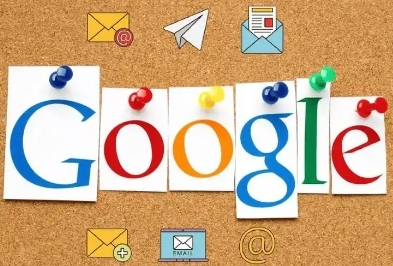
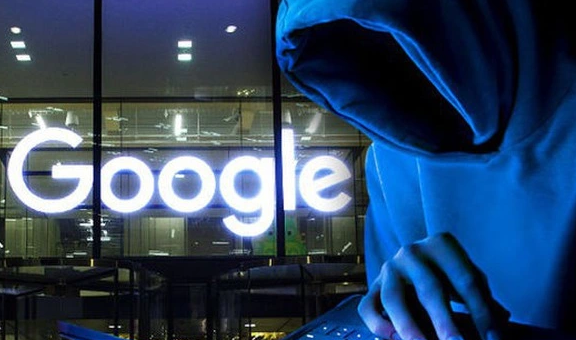
分享多种优化google浏览器下载安装包下载速度的方法和技巧,帮助用户加快下载速度,提高安装效率。
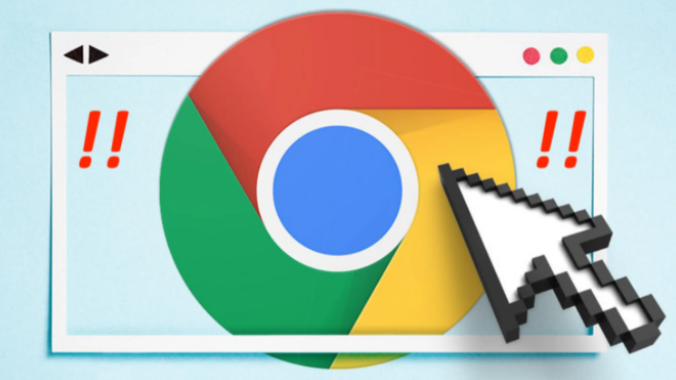
通过限制插件的资源使用和优化加载方式,Google Chrome减少了插件对浏览器性能的影响。

浏览器扩展能极大增强浏览器的功能。本文将介绍如何在谷歌浏览器中配置和管理浏览器扩展,提升您的浏览体验并增加浏览器的实用性。
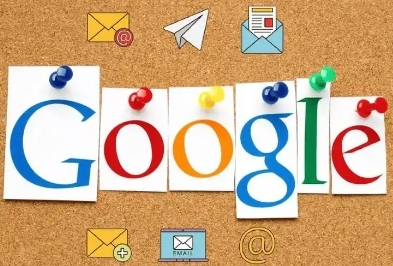
下载文件损坏常导致文件无法正常使用,影响用户体验。本文深入分析google Chrome下载文件损坏的原因,并提供有效的解决方案和修复技巧,帮助用户快速恢复文件完整性。

